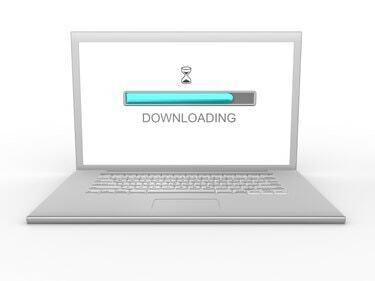
განაახლეთ პროგრამული უზრუნველყოფა თქვენს MacBook-ზე, რათა დარწმუნდეთ, რომ მას აქვს უახლესი აუდიო დრაივერები.
სურათის კრედიტი: Orla/iStock/Getty Images
თქვენს MacBook-ზე ხმის პრობლემები შეიძლება იყოს ნებისმიერი რამის შედეგი, სისტემის არასწორად კონფიგურირებული პარამეტრებიდან დაწყებული დინამიკების გაუმართაობამდე. შეასრულეთ პრობლემების მოგვარების რამდენიმე პროცედურა აუდიო აღწარმოების პრობლემების დიაგნოსტიკისა და გამოსწორების მიზნით MacBook-ებზე, რომლებიც მუშაობენ OS X Yosemite-ზე.
ძირითადი პრობლემების მოგვარება
გამორთეთ კომპიუტერთან დაკავშირებული ნებისმიერი ყურსასმენი ან გარე დინამიკი და გადატვირთეთ თქვენი MacBook. როდესაც ის გადაიტვირთება, შეამოწმეთ, რომ მისი აუდიო ჩართულია. დააჭირე "F12" ღილაკს, რათა გააუქმოთ და ხმა გაზარდოთ. MacBook-ის დინამიკებმა უნდა გამოუშვან დაწკაპუნების ხმა, როცა გაზრდით ხმას. თუ F12 ღილაკი გატეხილია ან თქვენს MacBook-ს არ აქვს ეს ფუნქცია, დააწკაპუნეთ ღილაკზე „Volume“ ინსტრუმენტთა ზოლში ეკრანის ზედა ნაწილში და გადაათრიეთ სლაიდერი ხმის გასაზრდელად. მას შემდეგ, რაც დაადასტურებთ, რომ ხმა გაიზარდა, დააწკაპუნეთ "Apple" მენიუზე თქვენი ეკრანის ზედა კუთხეში და აირჩიეთ "პროგრამული უზრუნველყოფის განახლება", რათა დარწმუნდეთ, რომ კომპიუტერის პროგრამული უზრუნველყოფა განახლებულია. თუ არა, დაუთმეთ ერთი წუთი სისტემის რეკომენდირებული განახლებების ინსტალაციას.
დღის ვიდეო
შეამოწმეთ თქვენი აუდიო პარამეტრები
დარწმუნდით, რომ თქვენი MacBook-ის აუდიო პარამეტრები სწორად არის კონფიგურირებული. დააწკაპუნეთ "Apple" მენიუზე თქვენი ეკრანის ზედა კუთხეში და აირჩიეთ "სისტემის პრეფერენციები". დააწკაპუნეთ ხატულაზე „ხმა“ და აირჩიეთ „გამომავალი“ ჩანართი ხმის დასაკრავად კონფიგურირებული მოწყობილობების სიის სანახავად. აირჩიეთ „ინტერნეტ დინამიკები“ და დარწმუნდით, რომ „დადუმება“ არ არის მონიშნული. თუ ასეა, ამოიღეთ გამშვები ნიშანი. თუ თქვენ ცდილობთ ხმის დაკვრას გარე დინამიკებით, შეამოწმეთ, რომ ისინი არჩეულია გამომავალ მოწყობილობად. თუ გაწუხებთ ხმის დაკვრა და იყენებთ iTunes, QuickTime ან სხვა გამოყოფილი მულტიმედიური პროგრამით, გახსენით ამ პროგრამის ხმის კონტროლი და დარწმუნდით, რომ ისინი სწორად არის დაყენებული.
გარე დინამიკების პრობლემების მოგვარება
თუ თქვენს MacBook-თან ერთად იყენებთ გარე დინამიკებს, შეამოწმეთ, რომ დინამიკები სწორად არის დაკავშირებული კომპიუტერთან. დარწმუნდით, რომ დინამიკები ჩართულია. თუ მათ აქვთ გამოყოფილი ხმის კონტროლი, ჩართეთ ისინი. თუ მაინც ვერ გესმით ხმა, დაუკავშირეთ დინამიკები სხვა კომპიუტერს ან აუდიო მოწყობილობას, რათა დაადასტუროთ, რომ დინამიკები სწორად მუშაობენ. თუ დინამიკებიდან არ გესმით ხმა სხვა მოწყობილობასთან დაკავშირებისას, სავარაუდოა, რომ პრობლემა თავად დინამიკებია და არა თქვენი MacBook.
უსადენო დინამიკებისა და ყურსასმენების პრობლემების მოგვარება
უკაბელო დინამიკები და ყურსასმენები წარმოადგენენ პოტენციური პრობლემების საკუთარ უნიკალურ კომპლექტს. თუ თქვენ იყენებთ უკაბელო დინამიკებს, დარწმუნდით, რომ საბაზო სადგური ჩართულია, თუ ეს შესაძლებელია. თუ დინამიკები ან ყურსასმენები იკვებება ბატარეით, დატენეთ ბატარეები ან შეცვალეთ ისინი ახლით. თუ დინამიკები ან ყურსასმენები გადასცემენ სიგნალს Bluetooth-ით, დარწმუნდით, რომ ჩართულია თქვენი MacBook-ის Bluetooth ფუნქცია. დააჭირეთ ღილაკს "Bluetooth" მენიუში თქვენი ეკრანის ზედა მარჯვენა კუთხეში და საჭიროების შემთხვევაში დააწკაპუნეთ "Bluetooth ჩართული". გარდა ამისა, ზოგიერთი Bluetooth მოწყობილობა უნდა იყოს ხელით დაწყვილებული კომპიუტერთან, სანამ ისინი სწორად იმუშავებენ. იხილეთ მოწყობილობის დოკუმენტაცია დამატებითი ინფორმაციისთვის თქვენს MacBook-თან დაწყვილების შესახებ. ასევე გაითვალისწინეთ, რომ Bluetooth მოწყობილობები არ მუშაობს სწორად, დაახლოებით 30 ფუტის დიაპაზონში. თუ თქვენი MacBook და Bluetooth დინამიკები ძალიან შორს არიან ერთმანეთისგან, ამან შეიძლება გამოიწვიოს ხმის გადაცემის პრობლემები.


